Hai problemi ad accedere al tuo account nell'app Spotify? In tal caso, la tua app potrebbe essere difettosa oppure il tuo desktop o dispositivo mobile potrebbero riscontrare problemi tecnici. Esistono alcuni modi per aggirare questo problema e ti mostreremo come.
Alcuni dei motivi per cui non riesci ad accedere al tuo account includono la mancanza di una connessione Internet attiva, il danneggiamento dei file della cache dell'app o l'utilizzo di una password dell'account errata. Ti mostreremo come affrontare queste cose.
1.Controlla la tua connessione Internet
Quando non riesci ad accedere al tuo account in Spotify, la prima cosa da controllare è se la tua connessione Internet funziona. Spotify richiede una connessione attiva per convalidare i tuoi dati di accesso e ciò non può accadere se il tuo dispositivo non è connesso a Internet.
Puoi verificare lo stato della tua connessione avviando un browser web sul tuo dispositivo e aprendo un sito come Google. Se il sito si carica, la tua connessione Internet funziona perfettamente.
Se il tuo sito non si carica, significa che c'è un problema con la tua connessione Internet. Puoi provare a sistema la tua connessione o chiedere aiuto al tuo provider.
2.Controlla se Spotify è inattivo
Come tutti gli altri servizi online, Spotify può occasionalmente non funzionare più. Quando ciò accade, tu non è possibile accedere ai vari servizi della piattaforma, incluso l'accesso al tuo account.
L'azienda in realtà ha un account Twitter chiamato Stato di Spotify per far sapere agli utenti se l'app riscontra problemi. Puoi accedere a quell'account e verificare se la piattaforma è effettivamente inattiva.
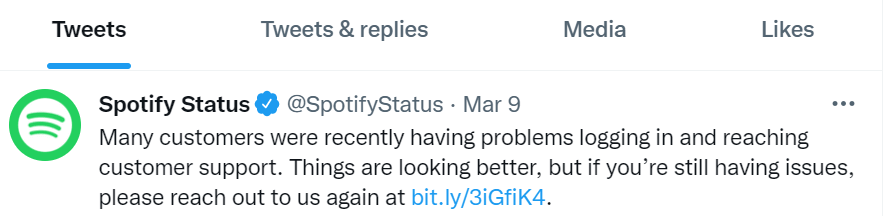
In tal caso, dovrai attendere finché l'azienda non risolverà i problemi e ripristinerà tutti i suoi servizi.
3.Riavvia il tuo desktop o dispositivo mobile
Problemi minori del desktop o del telefono cellulare possono causare il malfunzionamento delle app installate. Il tuo problema di accesso a Spotify potrebbe essere dovuto a un comportamento difettoso del tuo dispositivo.
In tal caso, puoi riavviare il dispositivo e vedere se il problema viene risolto. Puoi risolvere la maggior parte dei problemi minori semplicemente spegnendo e riaccendendo i dispositivi.
Riavvia un PC Windows
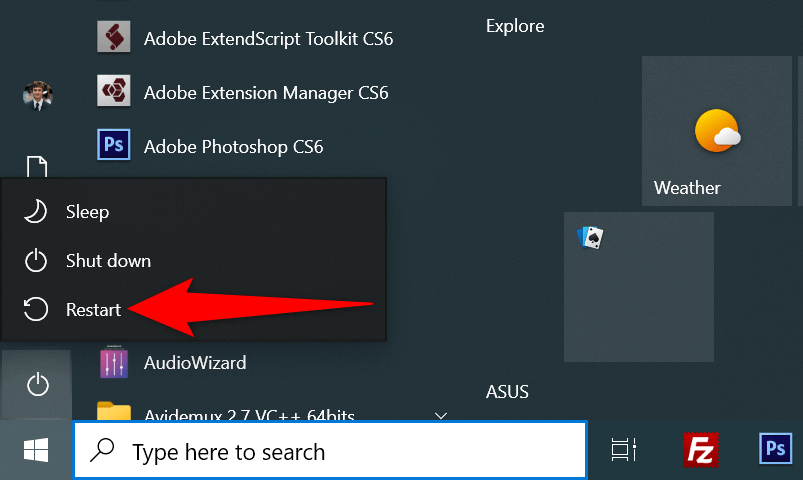
Riavvia un iPhone
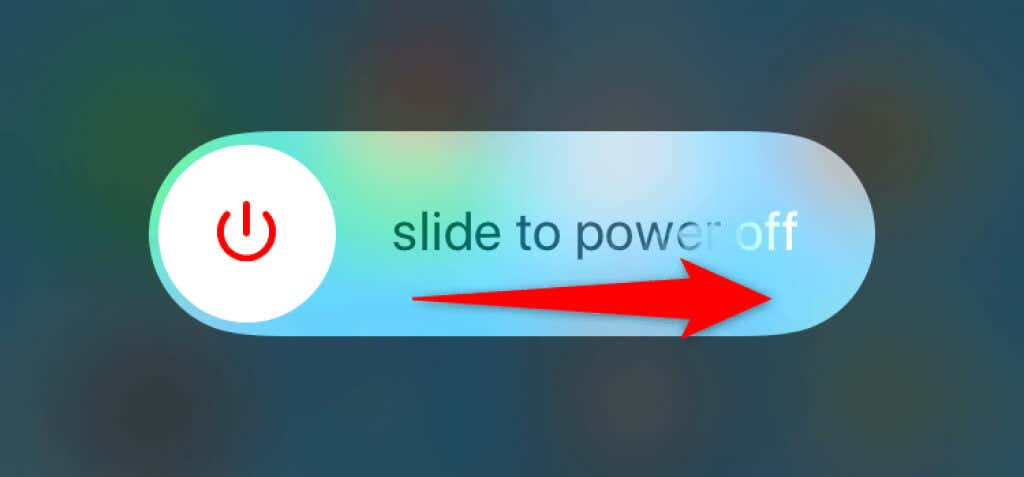
Riavvia un telefono Android
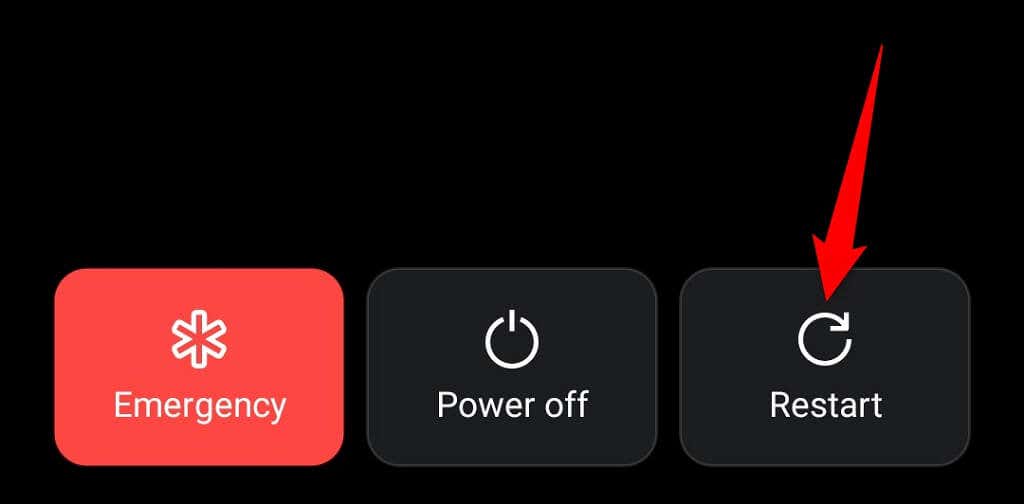
Quando il dispositivo si riavvia, prova ad accedere all'app Spotify.
4.Reimposta la tua password Spotify
Uno dei motivi per cui non riesci ad accedere al tuo account Spotify è che la tua password non è corretta. Potresti avere errori di battitura nella password oppure potresti utilizzare una vecchia password per accedere al tuo account.
In questo caso, puoi reimpostare la password e utilizzare la nuova password per accedere al tuo account. Ecco come puoi farlo sul Web:
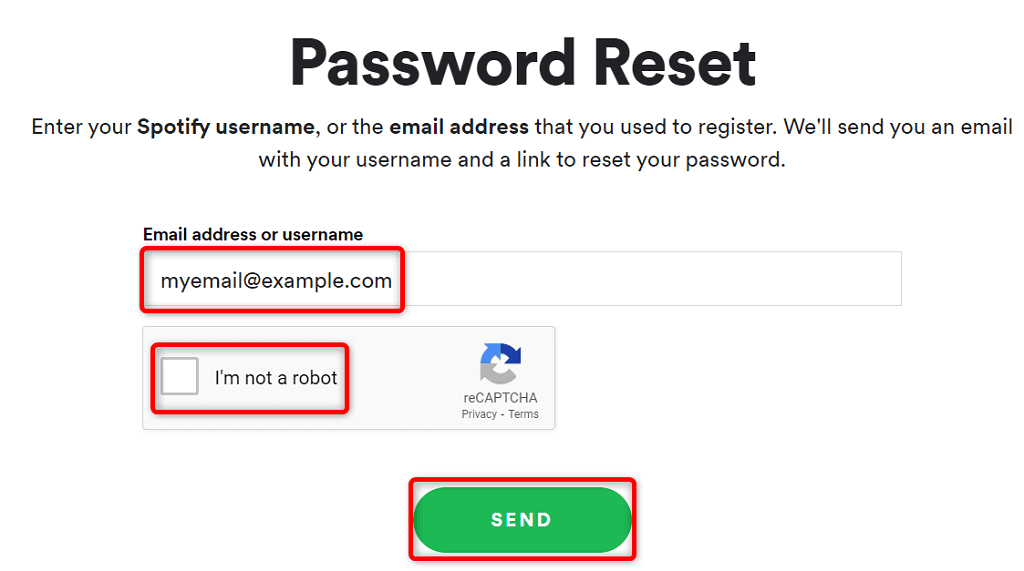
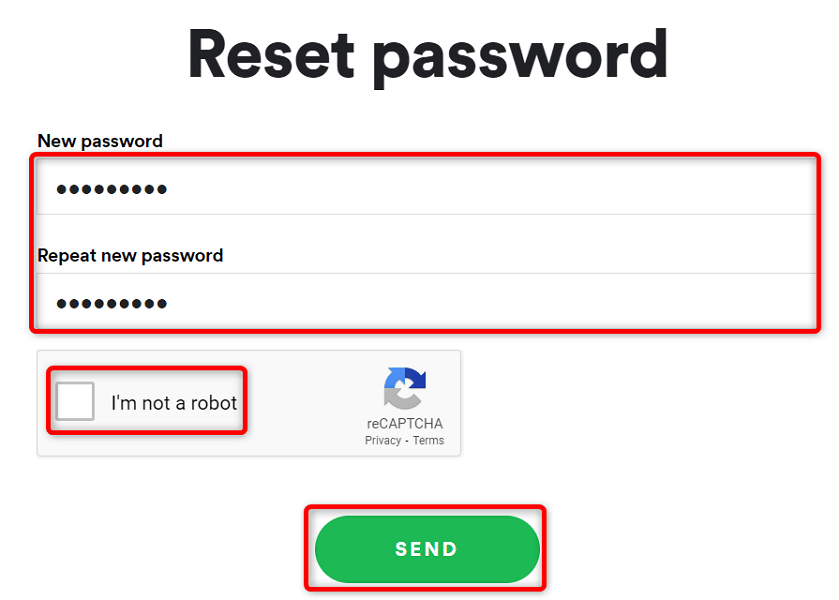
5.Svuota la cache dell'app Spotify
Spotify utilizza i file di cache per migliorare la tua esperienza quando utilizzi l'app. Questi file potrebbero essere danneggiati, causando problemi di accesso. Fortunatamente, puoi risolvere il problema entro il eliminando la cache di Spotify..
Questa operazione non elimina alcun dato associato al tuo account. Le tue playlist e altri elementi in Spotify rimangono intatti. Tieni presente che puoi svuotare la cache di Spotify solo su un telefono Android. Devi disinstallare e reinstallare l'app sul tuo PC Windows o Apple iPhone per eliminare la cache dell'app.
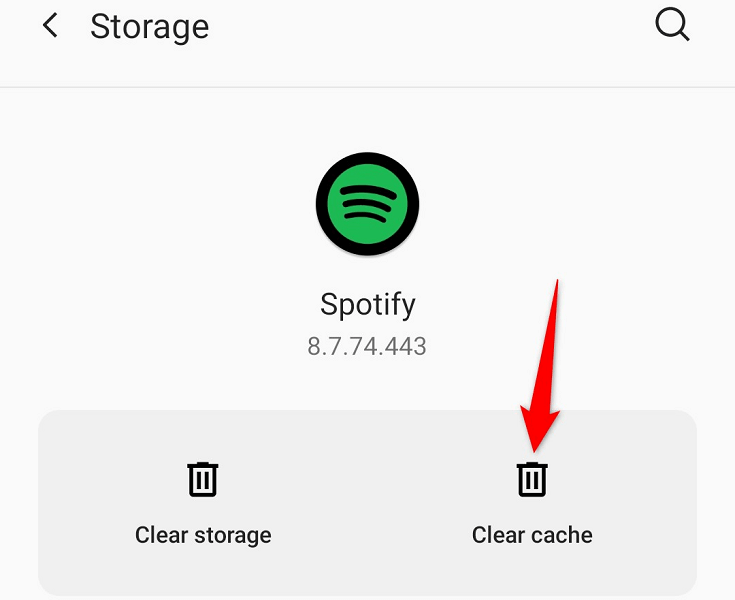
6.Aggiorna l'app Spotify sui tuoi dispositivi
Un La versione dell'app Spotify può causare molti problemi obsoleto, inclusi problemi di accesso. Puoi risolvere la maggior parte di questi problemi aggiornando l'app alla versione più recente sui tuoi dispositivi.
Puoi aggiorna Spotify sul tuo telefono Android o iPhone visitando il rispettivo app store. Su Windows, puoi scaricare e installare manualmente la versione più recente dell'app per aggiornare la tua app. Dai un'occhiata al metodo di disinstallazione e reinstallazione di Spotify di seguito per sapere come farlo.
Aggiorna Spotify su iPhone
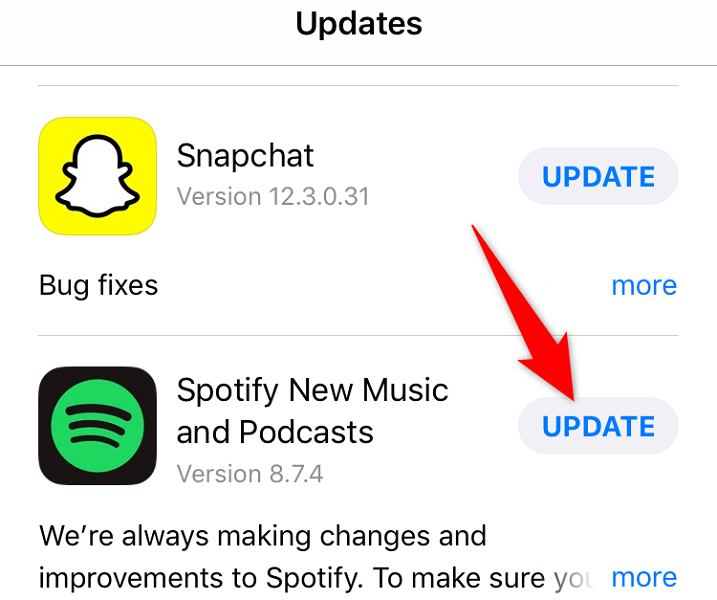
Aggiorna Spotify su Android
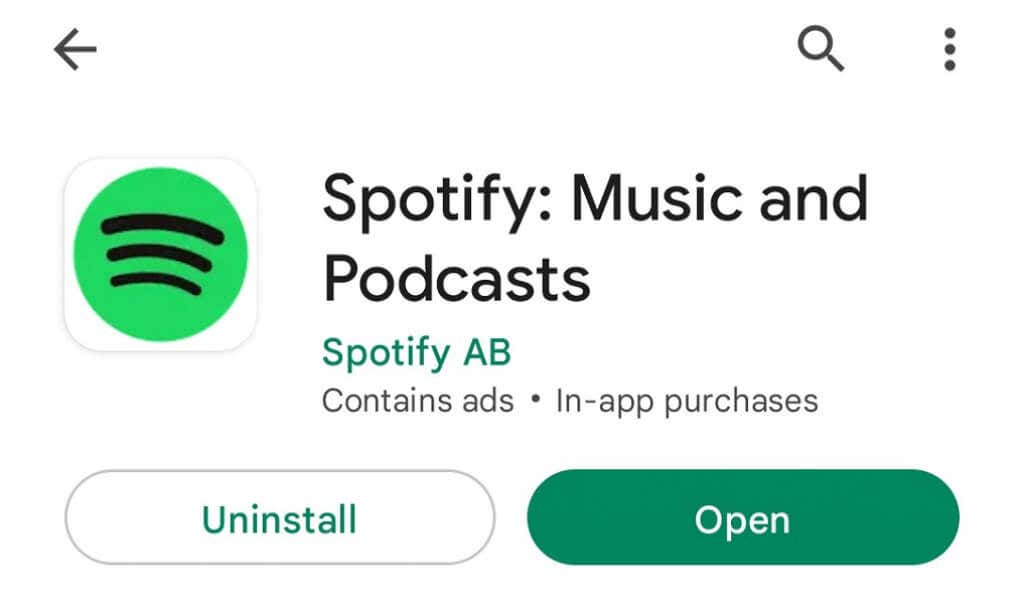
7.Disconnetti app di terze parti dal tuo account Spotify
Spotify ti consente di condividere l'accesso al tuo account con app di terze parti e servizi. Vale la pena scollegare tali app dal tuo account quando riscontri problemi di accesso. Puoi revocare l'accesso al tuo account per tali servizi accedendo al sito web di Spotify.
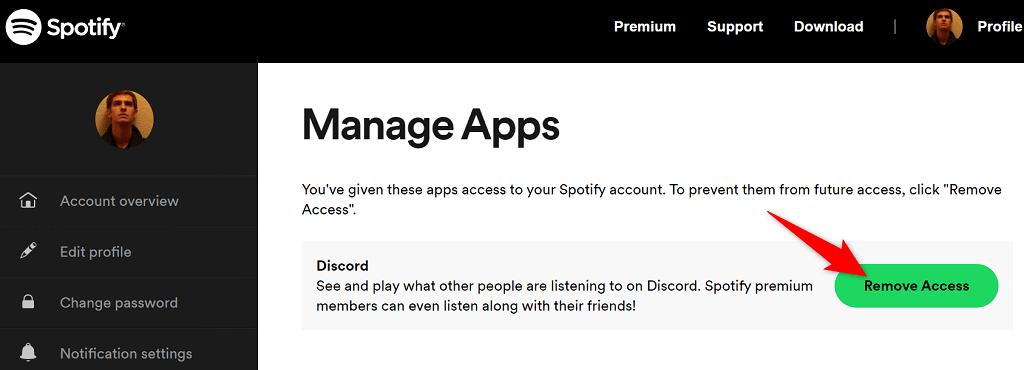
8.Disinstalla e reinstalla Spotify sui tuoi dispositivi
Se continui a riscontrare problemi di accesso, I file dell'app di Spotify potrebbero essere problematici. Non puoi correggere questi file da solo, quindi dovrai fare affidamento sul metodo di disinstallazione e reinstallazione per risolvere il problema.
Puoi eliminare l'attuale installazione di Spotify dal tuo dispositivo e quindi reinstallare una nuova versione dell'app sul tuo dispositivo. Ciò risolverà tutti i problemi relativi ai file dell'app sul tuo desktop o dispositivo mobile.
Reinstalla Spotify su un PC Windows
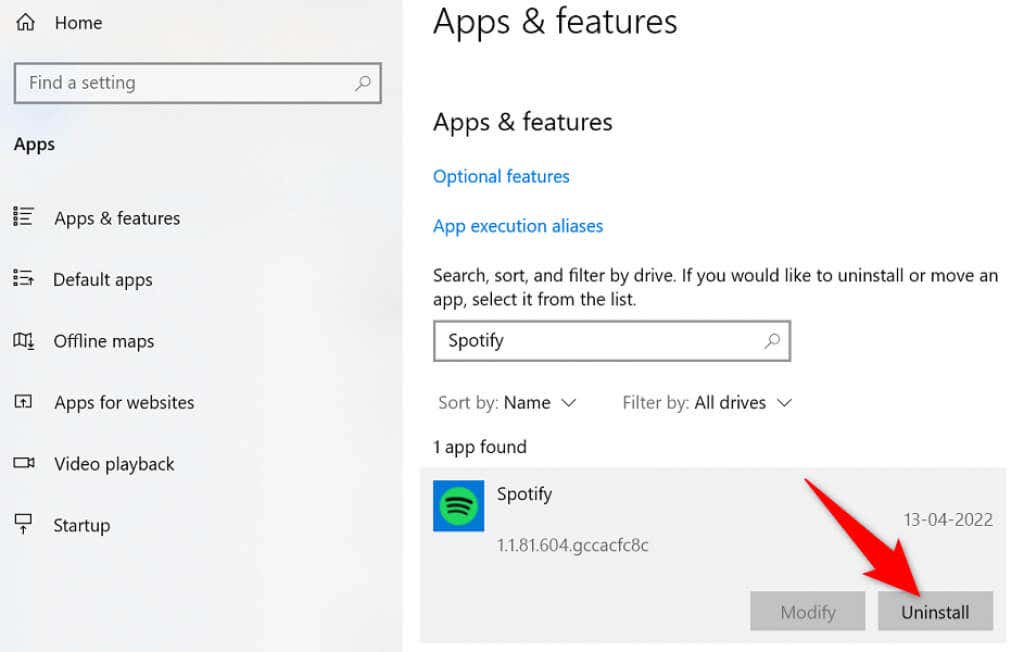
Reinstalla Spotify su iPhone
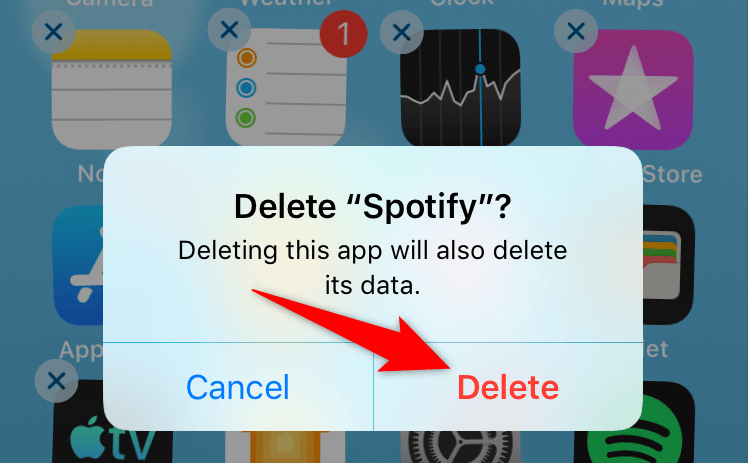
Reinstalla Spotify su Android
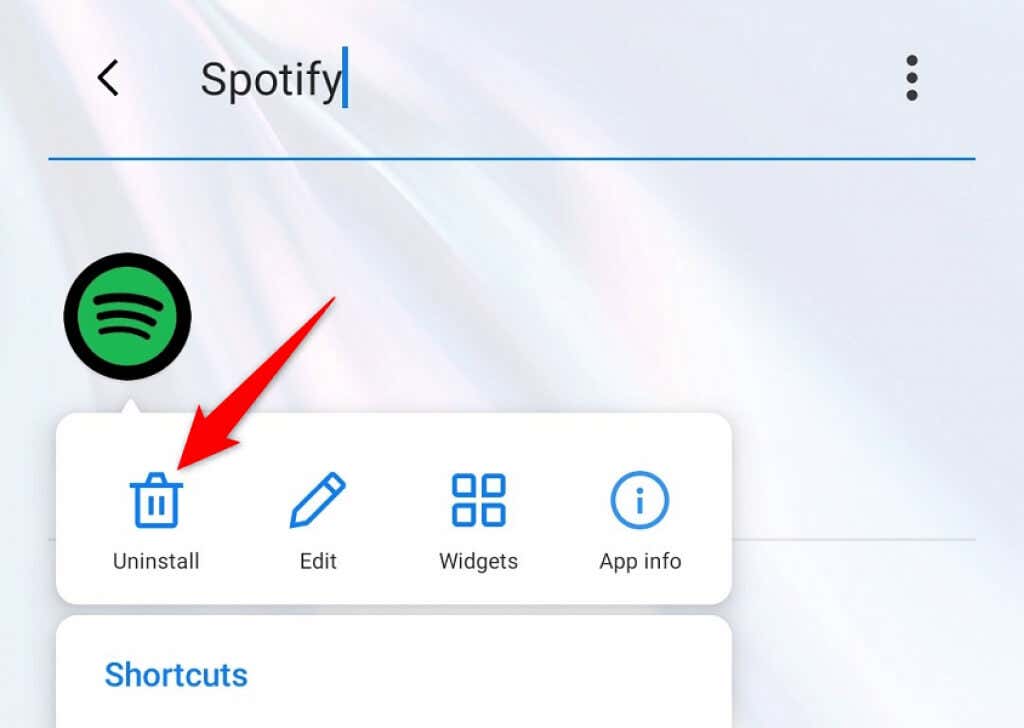
Risolvi facilmente i problemi di accesso di Spotify sui tuoi dispositivi desktop e mobili
Se non riesci ad accedere al tuo account Spotify, non puoi accedere alle impostazioni dell'account, alle playlist, alla musica preferita e ad altri elementi. In pratica sei un estraneo a questo servizio di streaming finché rimani disconnesso.
Fortunatamente, non è necessario restare in quella situazione per troppo tempo. Puoi utilizzare uno o più dei metodi descritti sopra per risolvere risolvi il tuo Spotify problemi di accesso. Una volta terminato, puoi riprendere le sessioni di streaming musicale con l'app sul desktop o sul telefono..
.